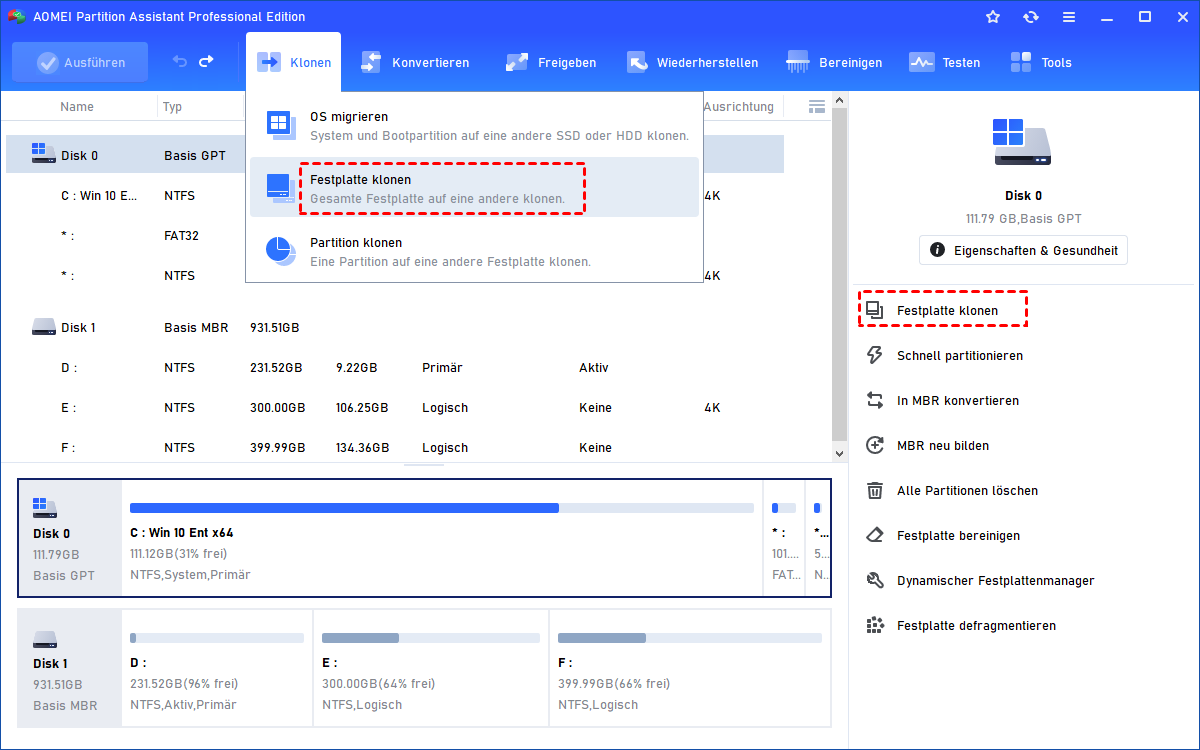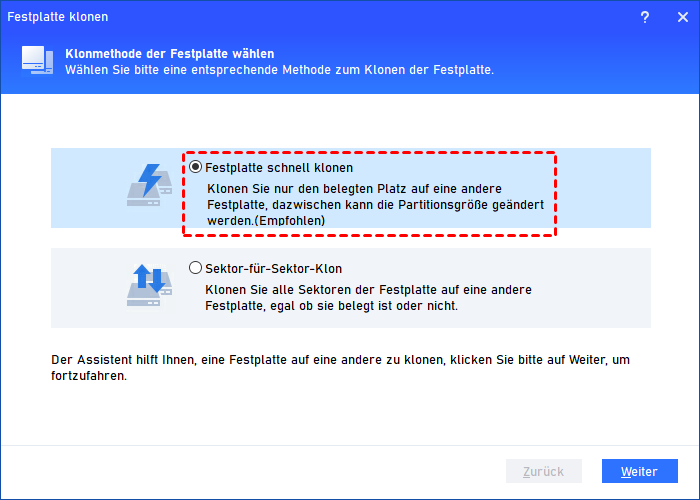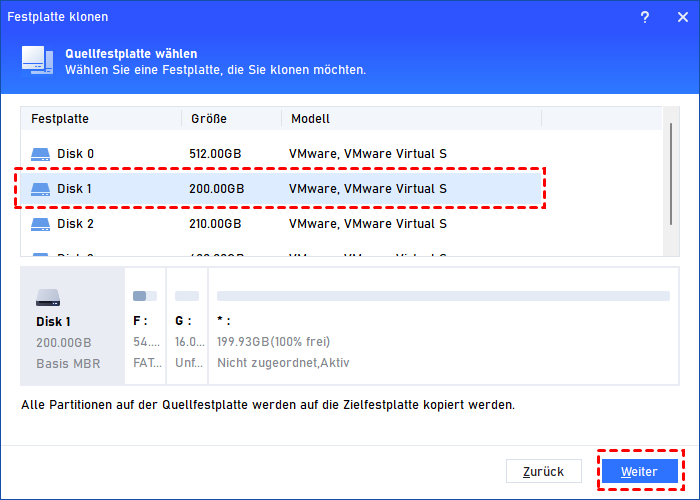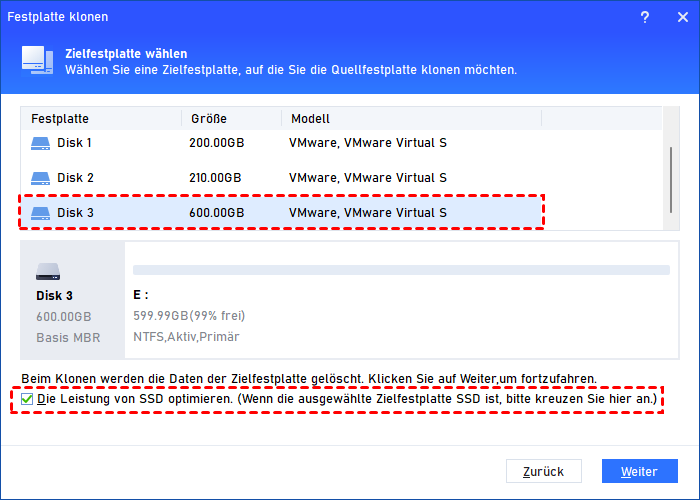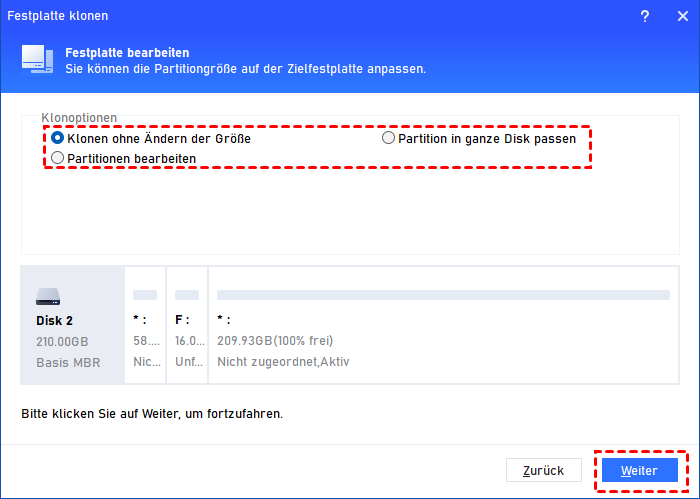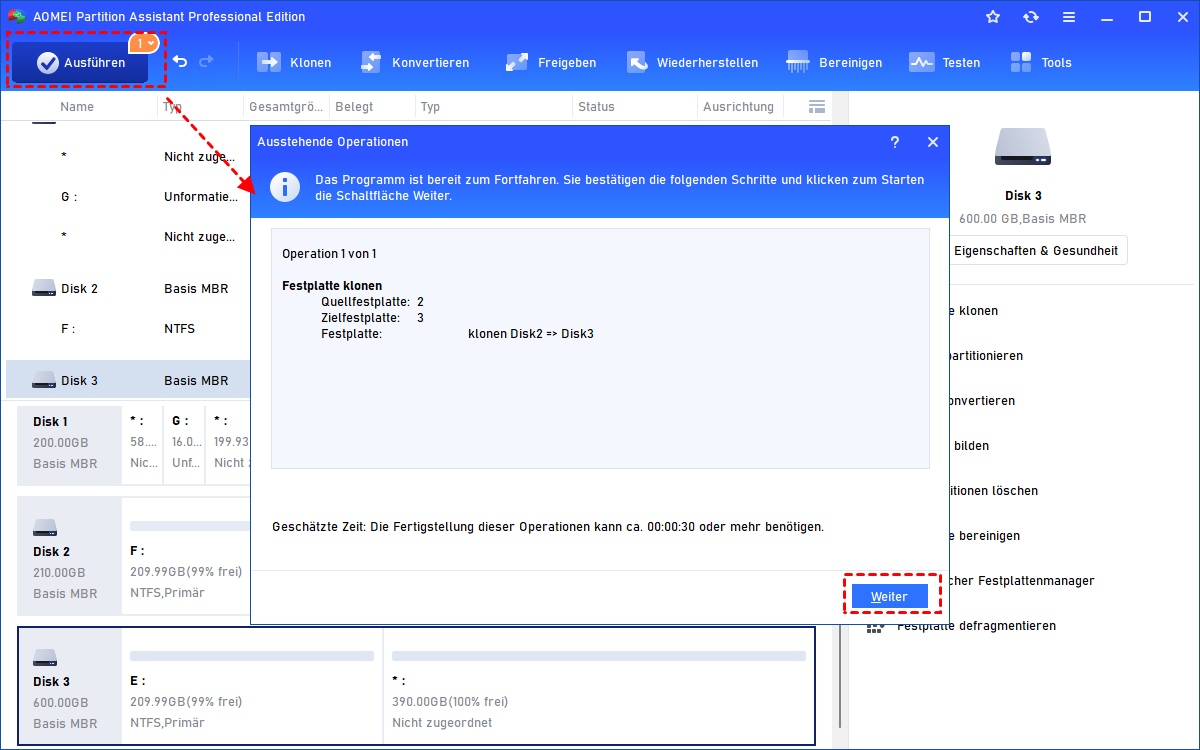Beste ADATA-Klonsoftware in Windows 11/10/8/7
In diesem Beitrag stellen wir Ihnen eine kostenlose ADATA-Klonsoftware vor, mit der Sie alle Inhalte von einer Festplatte auf eine ADATA-SSD/HDD kopieren können, sodass Sie das System und die Anwendungen nach der Installation der SSD nicht neu installieren müssen.
Wann benötigt man eine ADATA-Klonsoftware?
ADATA gehört zu den besten günstigen SSDs. Genauso wie andere SSDs schreibt/liest sie Daten mit Flash-Speicher anstelle von magnetischen Scheiben. Diese Art der Datenspeicherung bietet viel schnellere Geschwindigkeit und bessere Leistung als herkömmliche Festplattenlaufwerke (HDDs). Deshalb entscheiden sich viele Benutzer, Spieler und Designer für eine ADATA SSD, um ihre interne Speicherfestplatte aufzurüsten.
Wenn Sie eine neue Solid-State-Festplatte haben, kann es frustrierend sein, alle Software, Anwendungen neu zu installieren und Ihre Festplatte zurückzusetzen. Aber eigentlich müssen Sie das nicht tun. Wählen Sie einfach ein zuverlässiges ADATA-Klon-Tool aus, um alle Inhalte von der Festplatte auf die neue SSD zu klonen. Dadurch sparen Sie Zeit bei der Neuinstallation von Systemanwendungen, insbesondere bei einigen versteckten Dateien und Einstellungen, die nicht einfach kopiert und eingefügt werden können.
Beste kostenlose ADATA-Klonsoftware herunterladen
AOMEI Partition Assistant Professional ist eine der besten kostenlosen ADATA-Klonsoftware. Sie ermöglicht Ihnen das Klonen der Festplatte auf ADATA SU800/760/650, XPG-Serie und andere SSDs sowie HDDs unter Windows 11, 10, 8, 7, XP, Vista. Außerdem ist sie benutzerfreundlich. Sie können Ihre Festplatte problemlos klonen, indem Sie den Anweisungen folgen.
Und diese flexible Software kann folgendes:
► HDD auf eine kleine SSD klonen:
Sie kann eine Festplatte auf eine SSD/HDD unterschiedlicher Größe klonen. Wenn Sie Ihre Festplatte auf ein kleineres Laufwerk aufrüsten, kann sie Ihnen ebenfalls weiterhelfen.
► Bootfähige Festplatte klonen:
AOMEI Partition Assistant klonen das System und die zugehörigen Boot-Informationen auf die Ziel-SSD. Sie kann nach dem Klonen erfolgreich hochgefahren werden.
► Betriebssystem klonen:
Sie unterstützt das Klonen des Windows-Systems oder einer ausgewählten Partition auf das Ziellaufwerk, um viel Platz zu sparen.
► SSD-Partition ausrichten:
Nach dem Klonen sind die kleinsten Zuordnungseinheiten in der Regel nicht mit der 4K-Seite ausgerichtet, was sich negativ auf die Leistung Ihrer SSD auswirkt. Diese Klonsoftware unterstützt die SSD-4K-Ausrichtung, um Ihre SSD-Leistung so schnell wie möglich zu verbessern.
Wie klonen Sie eine HDD auf eine SSD mit AOMEI Partition Assistant?
Verbinden Sie Ihre SSD über einen Adapter mit Ihrem Computer und befolgen Sie die folgenden Schritte, um die ADATA-Klonsoftware zu verwenden.
Schritt 1. Installieren und starten Sie AOMEI Partition Assistant. Klicken Sie in der oberen Symbolleiste auf „Klonen“ und wählen Sie dann „Festplatte klonen“.
Schritt 2. Diese ADATA-Klonsoftware bietet zwei Klonmethoden: „Festplatte schnell klonen“ oder „Sektor-für-Sektor-Klon“.
Schritt 3. Wählen Sie in diesem Schritt die Quellfestplatte aus.
Schritt 4. Wählen Sie die ADATA-SSD als Zielfestplatte aus und klicken Sie auf „Weiter“.
Schritt 5. Hier können Sie die Partitionsgröße der Adata SSD anpassen. Wenn Sie dies nicht benötigen, wählen Sie „Partition in ganze Disk passen“ oder „Klonen ohne Ändern der Größe“.
Schritt 6. Abschließend „Ausführen“ Sie den Vorgang in der Hauptschnittstelle. Sehen Sie sich die Details des Klons an und klicken Sie auf „Weiter“, um ihn zu übernehmen.
Befolgen Sie die unten stehenden Schritte. Warten Sie einfach eine Weile. Der Klonprozess wird abgeschlossen sein. Stellen Sie die geklonte SSD anschließend in das interne Festplattendock.
Abschließende Worte
So klonen Sie mit der besten ADATA-Klonsoftware eine HDD auf ADATA SSD unter Windows 11, 10, 8, 7. Diese Methode funktioniert auch gut bei der Kopie anderer Speichergeräte.
AOMEI Partition Assistant ist mehr als nur ein ADATA-Klon-Tool. Es ist auch ein Festplattenverwaltungstool, das viele andere Funktionen bietet. Nachdem der Klonprozess abgeschlossen ist, hilft es Ihnen beispielsweise beim Partitionieren einer Festplatte. Und wenn Sie Ihre alte Festplatte verkaufen oder aufgeben möchten, können Sie Daten auf der Festplatte löschen, um Ihre persönlichen Informationen zu schützen.